Dubbelexponering är en kombination av två exponeringar i en bild eller en video som ger suggestiva resultat genom att lägga dem ovanpå varandra. Använd denna redigering i PRE om du vill lägga till en video i ett foto och skapa projekt som är dramatiska och fängslande.
- Läs mer om Premiere Elements
- Användarhandbok för Adobe Premiere Elements
- Introduktion till Adobe Premiere Elements
- Arbetsyta och arbetsflöde
- Arbeta med projekt
- Skapa ett projekt
- Justera projektinställningar och förinställningar
- Spara och säkerhetskopiera projekt
- Förhandsgranska filmer
- Skapa videocollage
- Skapa Highlight Reel
- Skapa en videoberättelse
- Skapa direktfilmer
- Visa klippegenskaper
- Visa filer i ett projekt
- Arkivera projekt
- GPU-accelererad återgivning
- Redigering av 360°- och VR-video
- Importera och lägga till media
- Ordna klipp
- Redigera klipp
- Minska brus
- Markera objekt
- Spontana ögonblick
- Färgmatchning
- Färgtypsnitt och emojis
- Smart Trim
- Beskär på frihand
- Ta bort alla mellanrum
- Ändra klippets hastighet och längd
- Dela klipp
- Frysa och pausa bildrutor
- Justera intensitet, kontrast och färg – guidad redigering
- Stabilisera videotagningar med skakningsstabilisering
- Ersätta tagningar
- Arbeta med källklipp
- Trimma bort oönskade bildrutor – guidad redigering
- Trimma klipp
- Redigera bildrutor med automatisk smart ton
- Konstnärliga effekter
- Färgkorrigering och gradering
- Använda övergångar
- Grundläggande om specialeffekter
- Referens för effekter
- Använda och ta bort effekter
- Skapa en svartvit video med en framhävd färg – guidad redigering
- Tidsförändring – guidad redigering
- Effekter – grunderna
- Arbeta med effektförinställningar
- Hitta och ordna effekter
- Redigera bildrutor med Automatisk smart ton
- Fyll bildruta – guidad redigering
- Skapa en tidsfördröjning – guidad redigering
- Metodtips för att skapa en video med tidsfördröjning
- Använda specialeffekter
- Använd panorering och zoomning för att skapa videoliknande effekter
- Genomskinlighet och överlagring
- Flytta, skala eller rotera klipp med effekten Rörelse
- Använda en effektmask i videon
- Justera temperatur och toning
- Skapa en glasfönstereffekt – guidad redigering
- Skapa en bild-i-bildövertäckning
- Använda effekter med justeringslager
- Lägga till en titel i filmen
- Ta bort dis
- Skapa en bild-i-bild – guidad redigering
- Skapa en vinjetteringseffekt
- Lägga till effekten Delad ton
- Lägga till filmeffekter
- Lägga till en HSL-justeringseffekt
- Fyll bildruta – guidad redigering
- Skapa en tidsfördröjning – guidad redigering
- Animerad himmel - guidad redigering
- Markera objekt
- Animerade projektionsytor – guidad redigering
- Dubbelexponering – guidad redigering
- Speciella ljudeffekter
- Filmtitlar
- Skapa titlar
- Lägga till former och bilder i titlar
- Lägga till färger och skuggor i titlar
- Använd övertoningar
- Skapa titlar och MOGRT:er
- Lägg till responsiv design
- Redigera och formatera text
- Textstilar och stilbläddrare
- Justera och transformera objekt
- Rörliga titlar
- Utseende på text och former
- Exportera och importera titlar
- Ordna objekt i titlar
- Utforma titlar för tv
- Använda format på text och bilder
- Lägga till en video i titeln
- Skivmenyer
- Dela och exportera filmer
Vad är dubbelexponering?


Hur kommer mina videor att se ut med den här effekten?
Här är några exempel på videoklipp där effekten Dubbelexponering har använts.
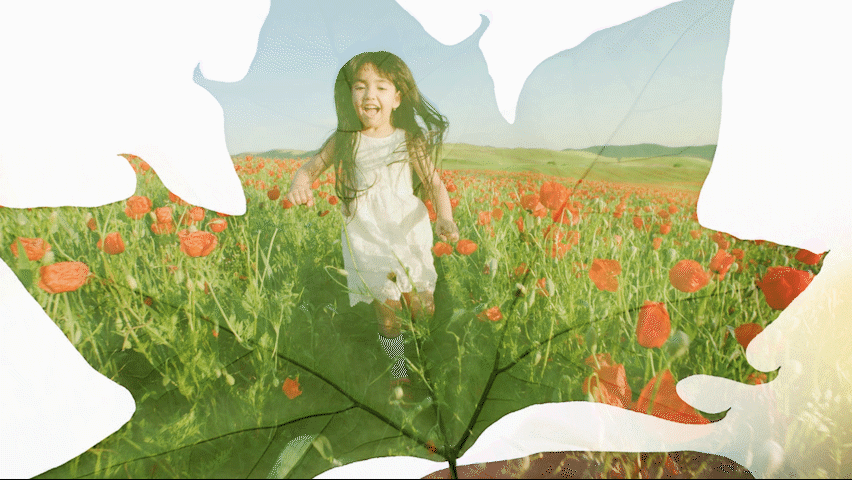
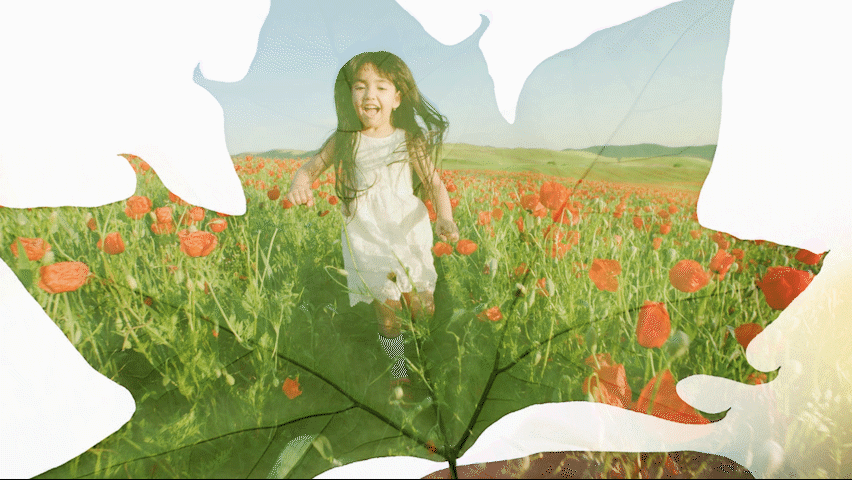






Hur används dubbelexponering?
Börja med att importera siluettfotot


Välj Guidade > Roliga redigeringar > Dubbelexponering . Klicka nu på ikonen Grafik på den högra panelen för att välja ett foto från kategorin Foto. Om du vill använda eget material väljer du Lägg till media eller Projektresurser. Observera att du kan välja bara ett foto.
Dra och släpp fotot på spåret Video 1 på tidslinjen.
Importera och lägga till videoklipp


Klicka på Lägg till media för att lägga till ett videoklipp. Om du redan har importerat klippet väljer du Projektresurser för att välja det. Kontrollera att du lägger till bara ett videoklipp.
Dra och släpp videoklippet till video 2-spåret på tidslinjen vid spelhuvudspositionen.
Varaktighet för överensstämmelse
För att bildens varaktighet ska överensstämma med videons klickar du på den högra kanten av fotot på Video 1-spåret och drar den för att matcha varaktigheten av klippet på Video 2-spåret.


Ändra blandningsläge
Klicka på ikonen Använda effekter på den högra panelen. Klicka nu på rullgardinslistan Blandningsläge och välj önskat läge. Pröva gärna olika blandningslägen för olika effekter.


Använda justeringar och effekter
I den guidade redigeringen uppmanas du nu att justera exponeringen för fotot på videospår 1. Klicka på exponeringen och välj en förinställning. På samma sätt kan du också ändra intensitet och kontrast för fotot.




Välj Temperatur och toning om du vill använda en av förinställningarna och ge videon ett annorlunda utseende med dubbelexponering.
Klicka på Spela upp för att se slutresultatet. Om du vill exportera det slutgiltiga resultatet väljer du Arkiv > Exportera och dela. Information om olika export- och delningsalternativ finns i Exportera och dela videoklipp.